Überprüfung und Einstellungen WiFi -Maus

- 2008
- 401
- Nathanael Koha
Einführung
Stellen Sie sich vor, Sie haben einen Laptop, den Sie mit einem großen Fernseher verbinden, um Ihren Lieblingsfilm oder Video auf YouTube anzusehen und auf einem weichen Sofa zu faulenzen. Dies ist sehr bequem, aber alles verdirbt die Notwendigkeit, ständig aufzustehen, um die Walzen mit einer Maus zu wechseln. Wenn sie kurz sind, müssen Sie sehr oft aufstehen.

Mit der Anwendung können Sie den PC aus der Ferne steuern
Ist es möglich, diesen Prozess irgendwie zu vereinfachen? Wenn Sie ein Smartphone oder ein Tablet haben, dann für ein paar Minuten geschäftlich eingehalten. Sie können Ihren Computer mithilfe von Smartphones basierend auf Android oder iOS über das WiFi -Mausprogramm steuern. Welche Art von Anwendung ist dies und wie man sie benutzt? Wir werden in dem heutigen Material in Betracht ziehen.
Programmfähigkeiten
WiFi Mouse ist ein Softwarekomplex, der aus einer Computerserveranwendung und einem mobilen Client für die beliebtesten Betriebssysteme besteht. Damit können Sie Ihr Telefon problemlos in ein Computereingabegerät wie eine Maus, Tastatur, Touchpad und Joystick verwandeln. Das Telefon kann den Router, Präsentationen, Browser, Spieler und andere Funktionen steuern. Und die Funktion eines Computermonitors führt einen elektronischen Computer visuell, als ob er in Ihrer Nähe ist.
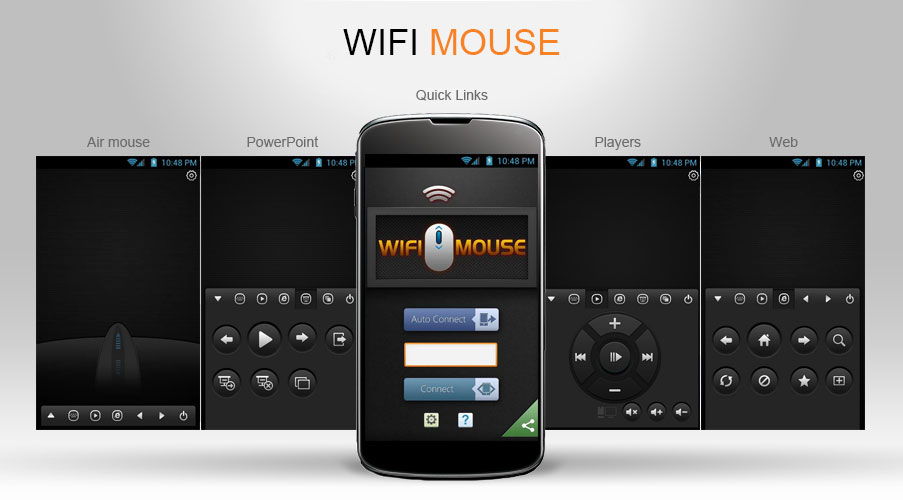
Die Funktionen des Programms sind wirklich erstaunlich. Wir erwähnen einige von ihnen.
Praktische Eingabe. Unterstützung für Mausklicks und Gesten von Touchpad. Das Programm simuliert die Mausbewegung, weiß, wie man Symbole und Dateien zieht, den Text auswählt und das Drücken der linken und rechten Maustaste erkennt. Zwei mit zwei Fingern auf dem Bildschirm, um durch die Seite zu scrollen.
Spielcontroller. Emuliert ein Gamepad für das Spielen von Spielen.
Media Player Management. Unterstützt beliebte Spieler wie VLC, QuickTime, Spotify. Bequemes Verwalten von Computerpräsentationen und Internetbrowsern. Sie können die Folien drehen, anhalten und die Show ausführen. Fast jeder Browser wird unterstützt. Das Programm weiß, wie man die Registerkarten schließt und neue erstellt, zur Hauptseite gehen, Lesezeichen eingeben, Seiten aktualisieren.
Voll -Bildschirm -Tastatur. Sie können Text auf der Tastatur mit QWERTY -Ebenen eingeben, die beliebte Kombinationen unterstützen.
Remote -Desktop. Nachdem Sie sich an einen Computer angeschlossen haben, ist es möglich, alle Funktionen zu verwalten. Sie können schnell ausschalten und die Fenster schalten, das Herunterfahren anführen und neu starten, in den Schlafmodus umstellen.
Spracheingabe. Gibt Befehle mit dem Computer aus und gewinnt Text.
Remote -Anwendungsverwaltung. Sie können die Funktionen von Programmen verwalten, die im Taskleistenfeld festgelegt sind.
Das Programm arbeitet mit allen Betriebssystemen für den Computer zusammen, einschließlich Windows, Mac OS und Linux. Auf mobilen Geräten funktioniert auf Android und iOS. Es gibt eine kostenlose Version und bezahlte WLAN -Mouse Profi. Der Unterschied zwischen ihnen besteht in einer begrenzten Reihe von Funktionen einer kostenlosen Version.
So konfigurieren Sie alles für die Arbeit
Um ein Smartphone oder ein Tablet zur Steuerung eines Computers zu verwenden.
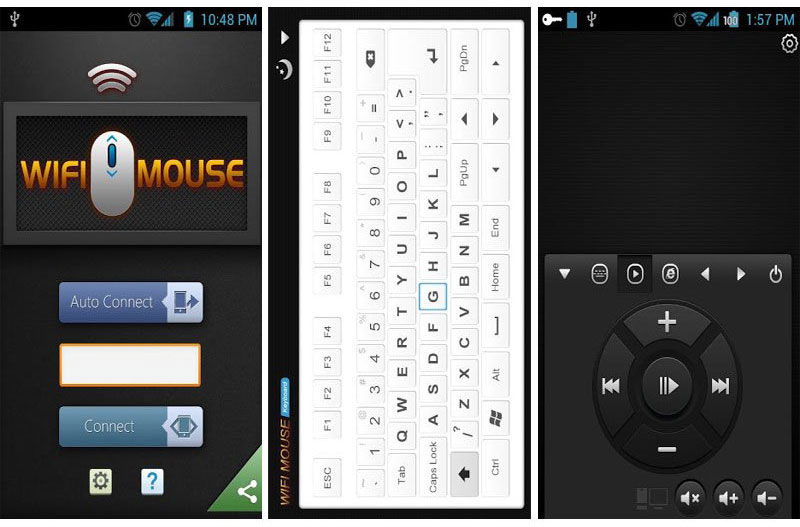
- Laden Sie den mobilen Client mit Play Market herunter. Kostenlose Version ist hier erhältlich, hier bezahlt.
- Laden Sie den Computer Client von hier herunter.
- Führen Sie den Server auf Ihrem Computer oder Laptop aus. Das System benachrichtigt den erfolgreichen Start und zeigt die IP -Adresse an. Im Systemfach wird das Programmsymbol angezeigt. Dadurch können Sie den automatischen Start der Anwendung steuern. Klicken Sie dazu auf die rechte Maustaste und drücken Sie automatisch aus. Danach wird das Programm beim Starten von Windows eingeschaltet.
- Telefonieren. Lesen Sie die Anleitung und drücken Sie dann den Pfeil zurück in der oberen Ecke.
- Klicken Sie auf die große blaue Schaltfläche "Server" und wählen Sie Ihren Computer aus, um eine Verbindung herzustellen. Danach können Sie mit der Verwaltung beginnen.
Auf dem Hauptbildschirm finden Sie Symbole für den schnellen Zugriff auf die Funktionen: "Maus", "Spiel", "Management", "Modellierung", "Desktop". Gehen Sie zum Abschnitt "Maus". Im unteren Teil des Bildschirms befinden sich die Schaltflächen der Tasten sowie die Drehung des Scrollens. Der größte Teil des Bildschirms ist ein Touchpad. Sie können es so verwalten, wie Sie es auf einem Laptop tun.
Aus der oberen Linie können Sie zu anderen Funktionen zur Steuerung des PC wechseln. Bitte beachten Sie, dass in der kostenlosen Version die meisten von ihnen nicht verfügbar sind, aber Sie können sie durch gebaute Einkäufe aktivieren. Gehen Sie von der linken Seite des Bildschirms braun zum Menümodus.
Passen Sie im Abschnitt "Präferenzen" die Mausempfindlichkeit gegenüber Bewegung und Pressen an. Sie können auch die Steuerung der linken Hand konfigurieren und die Anzeige gegen eine zusätzliche Gebühr ausschalten.
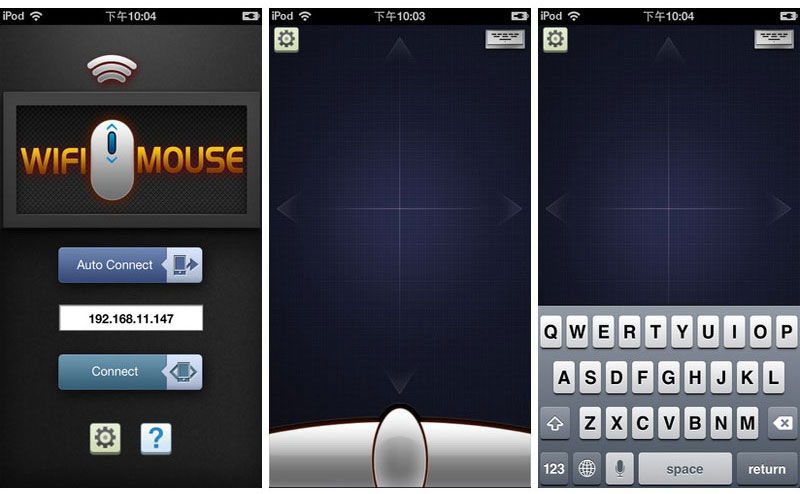
Schade, aber für die Verwendung aller Funktionen müssen Sie WiFi Mouse Pro kaufen. Wenn Sie nur über genügend Mäuse und die Möglichkeit haben, Text durch die Standard -Android -Tastatur zu tippen, verwenden Sie die kostenlose WLAN -Maus.
Abschluss
WiFi Mouse Pro ist ein wirklich großartiges Programm für Remote -Computermanagement- und Windows -Programme. In den Kommentaren hinterlassen Sie bitte Bewertungen zum Betrieb der Bewerbung.
- « DHCP in einem Netzwerkadapter einschalten
- So reparieren Sie den HP Laserjet Pro 400 MFP M425DN -Drucker »

